Αφαιρέστε τις εφαρμογές που προστέθηκαν πρόσφατα από το μενού "Έναρξη" στα Windows 10
Τα Windows 10 συνοδεύονται από ένα πλήρως ανανεωμένο μενού Έναρξης, το οποίο συνδυάζει Live Tiles που εισήχθησαν στα Windows 8 με κλασικές συντομεύσεις εφαρμογών. Έχει προσαρμοστικό σχεδιασμό και μπορεί να χρησιμοποιηθεί σε οθόνες με διάφορα μεγέθη και αναλύσεις. Σε αυτό το άρθρο, θα δούμε πώς να αφαιρέσετε τη λίστα εφαρμογών που προστέθηκαν πρόσφατα από το μενού Έναρξη στα Windows 10.
Διαφήμιση
Στα Windows 10, το μενού Έναρξη είναι εντελώς διαφορετικό. Δεν έχει τίποτα κοινό με τις προηγούμενες υλοποιήσεις του. Είναι μια εφαρμογή Universal Windows Platform (UWP) που συνδυάζει τη λίστα των εγκατεστημένων εφαρμογών με Live Tiles και συντομεύσεις καρφιτσωμένες στο δεξί παράθυρο.
Το μενού "Έναρξη" περιλαμβάνει τη λίστα "Εφαρμογές που προστέθηκαν πρόσφατα", η οποία εμφανίζει τις κλασικές εφαρμογές και τις εφαρμογές αποθήκευσης που εγκαταστήσατε πρόσφατα. Δείτε το παρακάτω στιγμιότυπο οθόνης.

Από την έκδοση 14942 των Windows 10, υπάρχει μια ειδική επιλογή στην εφαρμογή Ρυθμίσεις που σας επιτρέπει να αποκρύψετε το Εφαρμογές που προστέθηκαν πρόσφατα λίστα στο μενού Έναρξη. Αυτό κάνει το μενού Έναρξη πιο συμπαγές και δεν αποκαλύπτει ποιες εφαρμογές εγκαταστήσατε πρόσφατα. Πολλοί χρήστες μπορεί να θεωρήσουν χρήσιμη την απενεργοποίηση αυτής της λίστας.

Για να αφαιρέσετε τις εφαρμογές που προστέθηκαν πρόσφατα από το μενού "Έναρξη" στα Windows 10, κάντε το εξής.
- Ανοιξε το Εφαρμογή ρυθμίσεων.
- Πλοηγηθείτε στο Εξατομίκευση - Αρχή.
- Κάντε κύλιση προς τα κάτω στη δεξιά περιοχή μέχρι να δείτε την επιλογή εναλλαγής Εμφάνιση εφαρμογών που προστέθηκαν πρόσφατα.
- Απενεργοποιήστε το Εμφάνιση εφαρμογών που προστέθηκαν πρόσφατα επιλογή.

Αυτό θα αφαιρέσει τη λίστα εφαρμογών που προστέθηκαν πρόσφατα από το μενού Έναρξη.
Συμβουλή: Αντί να καταργήσετε τη λίστα εφαρμογών, ίσως θέλετε να αφαιρέσετε ορισμένες εφαρμογές από αυτήν. Απλώς κάντε δεξί κλικ στο επιθυμητό στοιχείο στη λίστα εφαρμογών στην περιοχή Εφαρμογές που προστέθηκαν πρόσφατα και επιλέξτε Περισσότερο - Κατάργηση από αυτήν τη λίστα στο μενού περιβάλλοντος.
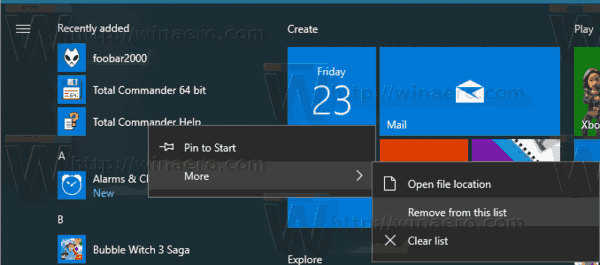
Απενεργοποιήστε τη λίστα Εφαρμογών που προστέθηκαν πρόσφατα με την Πολιτική ομάδας
Ξεκινώντας με το Windows 10 Build 17083, μπορείτε να απενεργοποιήσετε το Εφαρμογές που προστέθηκαν πρόσφατα λίστα με πολιτική ομάδας. Εάν χρησιμοποιείτε Windows 10 Pro, Enterprise ή Education έκδοση, μπορείτε να χρησιμοποιήσετε την εφαρμογή Local Group Policy Editor για να διαμορφώσετε τη δυνατότητα με ένα GUI. Διαφορετικά, μπορείτε να εφαρμόσετε μια προσαρμογή μητρώου. Ας εξετάσουμε και τις δύο μεθόδους.
- Τύπος Νίκη + R πληκτρολογήστε μαζί στο πληκτρολόγιό σας και πληκτρολογήστε:
gpedit.msc
Πατήστε Enter.

- Θα ανοίξει το πρόγραμμα επεξεργασίας πολιτικής ομάδας. Παω σε Διαμόρφωση υπολογιστή \ Πρότυπα διαχείρισης \ Μενού έναρξης και γραμμή εργασιών. Ορίστε την επιλογή πολιτικής Καταργήστε τη λίστα "Πρόσφατα προστέθηκε" από το μενού "Έναρξη". προς το Ενεργοποιήθηκε.
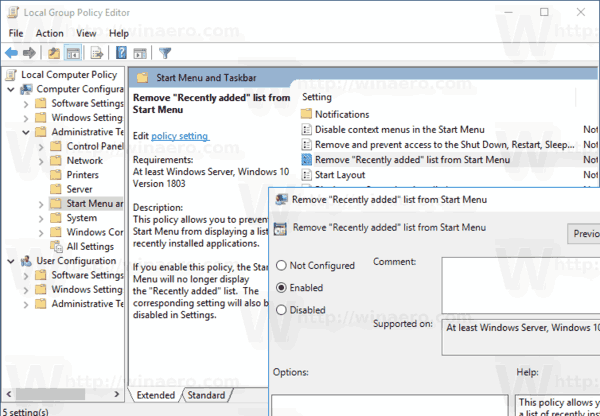
Τέλος, εάν η έκδοση των Windows 10 δεν περιλαμβάνει την εφαρμογή Local Group Policy Editor, εφαρμόστε μια προσαρμογή στο μητρώο ως εξής.
Απενεργοποιήστε τη λίστα Εφαρμογών που προστέθηκαν πρόσφατα με μια προσαρμογή στο μητρώο
- Ανοιξε Επεξεργαστής Μητρώου.
- Μεταβείτε στο ακόλουθο κλειδί μητρώου:
HKEY_LOCAL_MACHINE\SOFTWARE\Policies\Microsoft\Windows\Explorer
Συμβουλή: Βλ πώς να μεταβείτε στο επιθυμητό κλειδί μητρώου με ένα κλικ.
Εάν δεν έχετε τέτοιο κλειδί, τότε απλώς δημιουργήστε το.
- Εδώ, δημιουργήστε μια νέα τιμή DWORD 32-bit HideRecentlyAddedApps. Σημείωση: Ακόμα κι αν είσαι τρέχει Windows 64-bit, πρέπει ακόμα να χρησιμοποιήσετε ένα DWORD 32-bit ως τύπο τιμής.
Ορίστε το σε 1 για να αποκρύψετε την ομάδα Εφαρμογών που προστέθηκαν πρόσφατα από το μενού Έναρξη.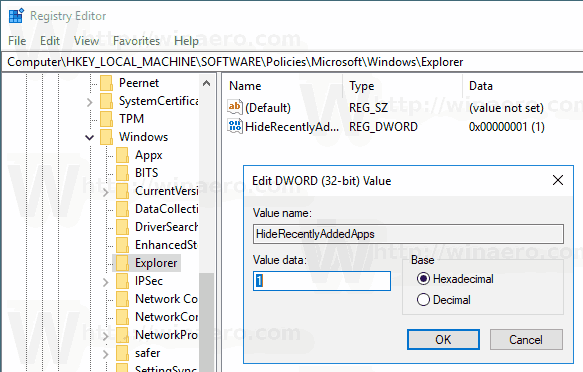
- Για να επαναφέρετε τις προεπιλογές, διαγράψτε αυτήν την τιμή.
- Για να τεθούν σε ισχύ οι αλλαγές που έγιναν από το Registry tweak, επανεκκινήστε τα Windows 10.
Για να εξοικονομήσετε χρόνο, ίσως θέλετε να κάνετε λήψη των έτοιμα προς χρήση αρχείων μητρώου.
Λήψη Αρχείων Μητρώου
Αυτό είναι.


